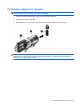HP ProBook User Guide - Windows 7
ПРИМЕЧАНИЕ: Обновления BIOS выпускаются при необходимости. Новое обновление BIOS
может быть недоступно для данного компьютера. Рекомендуется регулярно проверять
обновления BIOS на веб-узле HP.
1. Запустите веб-обозреватель, перейдите по адресу http://www.hp.com/support, затем
выберите свою страну или регион.
2. Выберите параметр загрузки программного обеспечения и драйверов, введите номер
модели компьютера в поле продукта и нажмите enter.
3. В списке моделей выберите требуемый продукт.
4. Выберите свою операционную систему.
5. Чтобы получить обновление BIOS, которое требуется загрузить, следуйте указаниям на
экране. Запишите дату, название или другой идентификатор
загрузки. Эта информация
может понадобиться, чтобы найти обновленную версию, когда она уже будет загружена на
ваш жесткий диск.
6. В области загрузки выполните следующие шаги.
а. Найдите обновление BIOS более новое, чем версия BIOS, установленная на
компьютере.
б. Для загрузки выбранного обновления на жесткий диск компьютера следуйте
инструкциям на экране.
Запишите путь на жестком диске,
куда будет загружаться файл обновления BIOS. Этот
путь потребуется для установки обновления.
ПРИМЕЧАНИЕ: Если компьютер подключается к сети, перед установкой любых обновлений
программного обеспечения, особенно новых версий BIOS, обратитесь к сетевому
администратору.
Процедуры установки обновлений BIOS могут отличаться. После завершения загрузки следуйте
инструкциям на экране. При отсутствии инструкций на экране выполните указанные ниже
действия.
1. Запустите программу Проводник Windows. Для этого выберите Пуск > Компьютер.
2. Дважды щелкните значок жесткого диска. Обычно это локальный диск (C:).
3. Используя записанные ранее сведения о пути к файлу, найдите на диске
папку, в которую
было сохранено обновление.
4. Дважды щелкните файл с расширением EXE (например, filename.exe).
Начнется установка BIOS.
ПРИМЕЧАНИЕ: Для повышения безопасности компьютера ОС Windows® имеет функцию
управления учетными записями пользователей. Для выполнения некоторых задач,
например для установки программного обеспечения, запуска утилит или изменения
параметров Windows, может быть предложено подтвердить права доступа или ввести
пароль. Дополнительные сведения см. в центре справки и поддержки.
5. Для выполнения установки следуйте инструкциям на экране.
ПРИМЕЧАНИЕ: После появления на экране сообщения об успешном завершении установки
можно удалить загруженный файл с жесткого диска.
Обновление системы BIOS 157